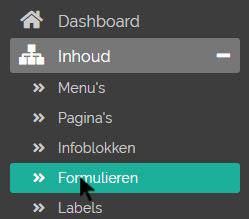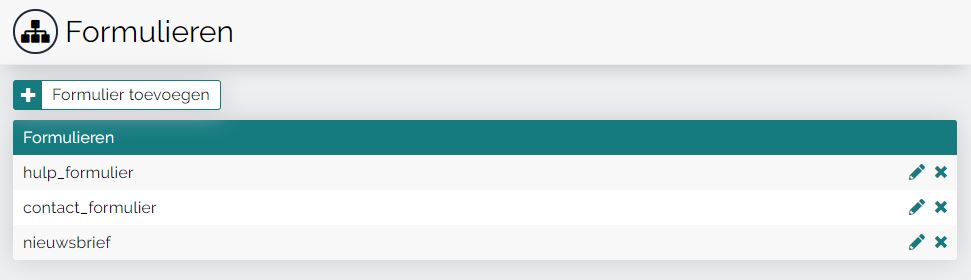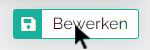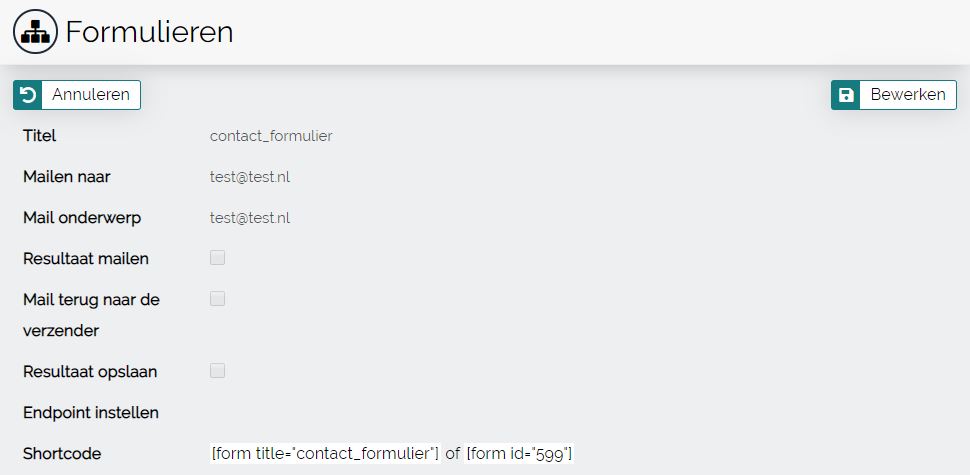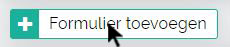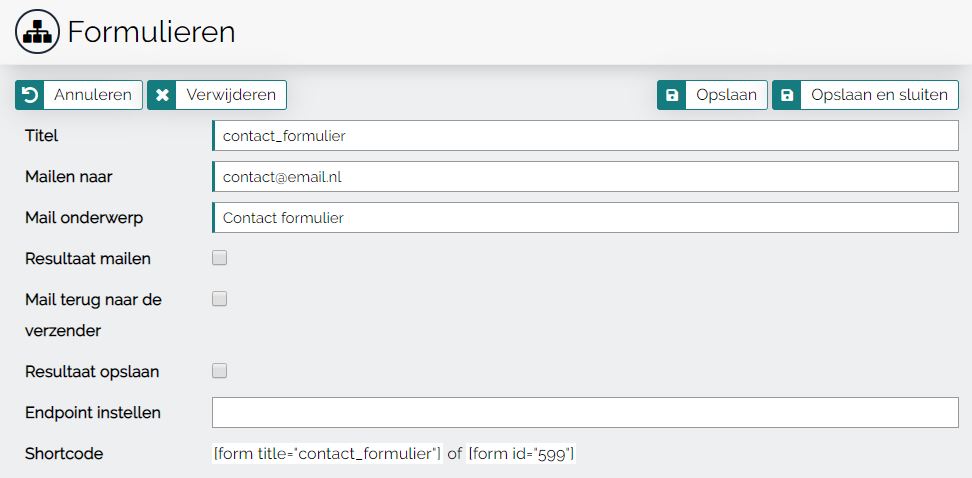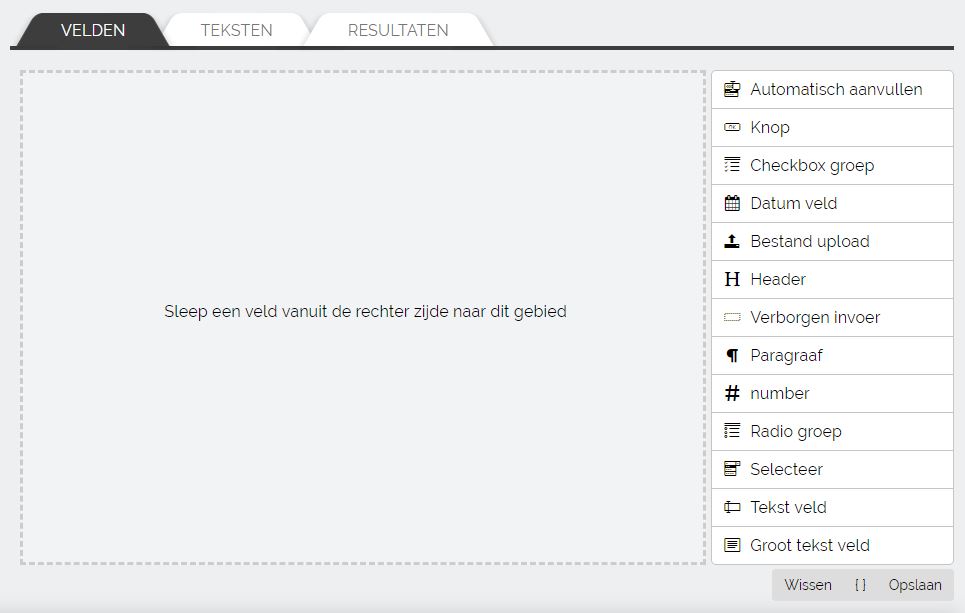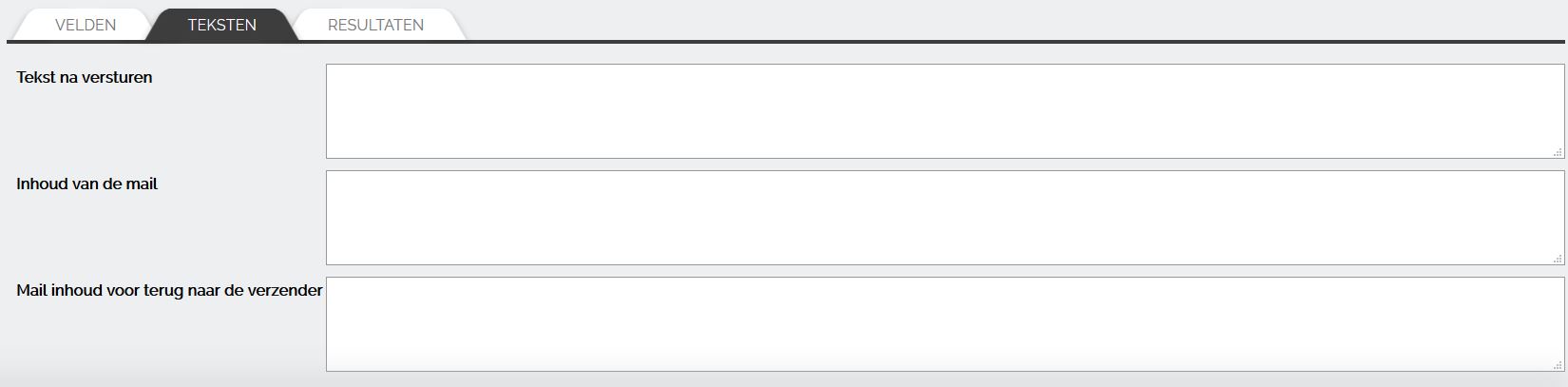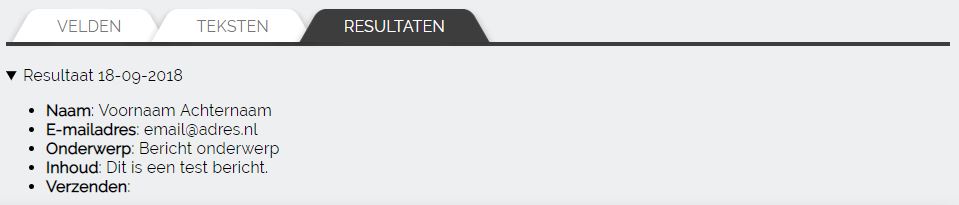Formulieren
Via Inhoud > Formulieren komt u terecht in de formulieren module. Op deze pagina ziet u een overzicht met alle formulieren die gebruikt worden op uw website. Door een formulier aan te klikken kunt u de gegevens en ingevulde formulieren bekijken. Door op het potloodje te klikken kunt u direct beginnen met bewerken. Door op het kruisje te klikken kunt u direct de pagina verwijderen.
- FORMULIER BEKIJKEN -
Door een formulier aan te klikken komt u terecht op een pagina met details over het formulier. Hier kunt u de content en gegevens alleen bekijken. Om deze content vervolgens toch te kunnen bewerken druk op rechtsboven op de knop ‘Bewerken’.
- FORMULIER AANMAKEN/BEWERKEN -
Door op de knop 'Formulier toevoegen' te klikken kunt u een nieuw formulier aanmaken. Vervolgens komt u terecht op een pagina waar u enkele velden moet invullen. Wanneer u klaar bent met het invullen van de pagina drukt u vervolgens op ‘Opslaan’.
Titel: Vul hier de naam in die u wilt geven aan het formulier.
Mailen naar: Vul hier het e-mailadres in waar de resultaten gestuurd naar moeten worden.
Mail onderwerp: Vul hier het onderwerp in van de e-mails met de resultaten.
Resultaat mailen: Stel hier in of het resultaat via e-mail naar u toegestuurd dient te worden.
Mail terug naar de verzender: Stel hier in of het resultaat via e-mail naar de verzender toegestuurd dient te worden.
Resultaat op slaan: Stel hier in of het resultaat opgeslagen moet worden in het systeem. Deze resultaten vindt u terug onder het tabje 'Resultaten' bij het desbetreffende formulier.
Endpoint instellen: Hier kunt u een alternatieve verwerkingsmodule aanmerken. Geadviseerd word deze leeg te laten tenzij deze voor u is ingesteld.
De informatie van de formulier is verdeeld onder 3 verschillende tabs. Uw actieve tab herkent u door het feit dat deze een zwarte achtergrond heeft. Klik op een tab met een witte achtergrond om deze te openen.
- Velden tab -
Een formulier stelt u samen door onderdelen toe te voegen aan het linker veld. Dit kunt u doen door het onderdeel aan te klikken of door het te slepen. Wanneer u klaar bent met het samen stellen van uw formulier klikt u rechts onder op 'Opslaan', LET OP: dit slaat alleen de gegevens uit de 'Velden' tab op, niet de gegevens bovenaan de pagina. Om vervolgens ook de extra gegevens op te slaan klikt u bovenaan op ‘Opslaan’.
Automatisch aanvullen: Een automatisch aanvullen veld is een tekstveld waar u een aantal waardes kunt instellen welke vervolgens naar de gebruiker toe getoond worden tijdens het typen.
Knop: Een knop kan verschillende functies hebben, zoals het leeg maken of versturen van het formulier.
Checkbox groep: Een checkbox (groep) bevat één of meerdere aanvink opties om keuzes binnen een formulier toe te staan. Dit kan bijvoorbeeld gebruikt worden om toestemming te vragen voor het toevoegen aan een mailinglijst.
Datum veld: Een datum veld is ideaal voor het invullen van een datum.
Bestand upload: Een bestand upload veld maakt het mogelijk om de gebruiker een bestand toe te laten sturen.
Header: Een header veld staat het toe om een koptekst toe te voegen aan het formulier, om bijvoorbeeld een nieuw segment aan te kondigen.
Verborgen invoer: Een verborgen invoer staat het toe om een waarde mee te sturen met het formulier, welke niet door de gebruiker gezien kan worden. Dit kan bijvoorbeeld gebruikt worden om een formulier type mee te geven.
Paragraaf: Een paragraaf veld staat het toe om een tekst toe te voegen aan het formulier, om bijvoorbeeld toelichting bij een element te geven.
Nummer: Een nummer invoer staat enkel het gebruik van getallen toe in de invoer.
Radio groep: Een radio groep bevat één of meerdere aanvink opties waarbij er maar één tegelijk actief kan zijn. Hiermee kunnen keuzes worden gemaakt.
Selecteer: Een selecteer veld is een dropdown keuze menu waar door de gebruiker uit voor gedefinieerde waardes gekozen kan worden.
Tekst veld: Een tekstveld staat de gebruiker toe om een tekst in te vullen. Dit is dan enkel over één regel.
Groot tekst veld: Een groot tekstveld staat de gebruiker toe om een tekst in te vullen. Dit is dan mogelijk om over meerdere regels te doen.
- Teksten tab -
Tekst na versturen: Hier kunt u de tekst instellen die aan de gebruiker getoond dient te worden wanneer het formulier ingediend is. Door de code {fields} te gebruiken, kunnen de ingevulde gegevens getoond worden.
Inhoud van de mail: Hier kunt u de tekst instellen welke naar het ingestelde email-adres toe gestuurd word. Door de code {fields} te gebruiken, kunnen de ingevulde gegevens getoond worden.
Mail inhoud voor terug naar de verzender: Hier kunt u de tekst instellen voor de mail welke naar de invuller terug gestuurd word. Door de code {fields} te gebruiken, kunnen de ingevulde gegevens getoond worden.
- Resultaten tab -
Op het Resultaten tab kunt u de ingevulde formulieren bekijken (mits “Resultaat opslaan” aangevinkt staat). Deze worden gesorteerd zodat de meest recente reactie bovenaan komt te staan. Door op één van de items te klikken, zal deze open klappen en de details tonen